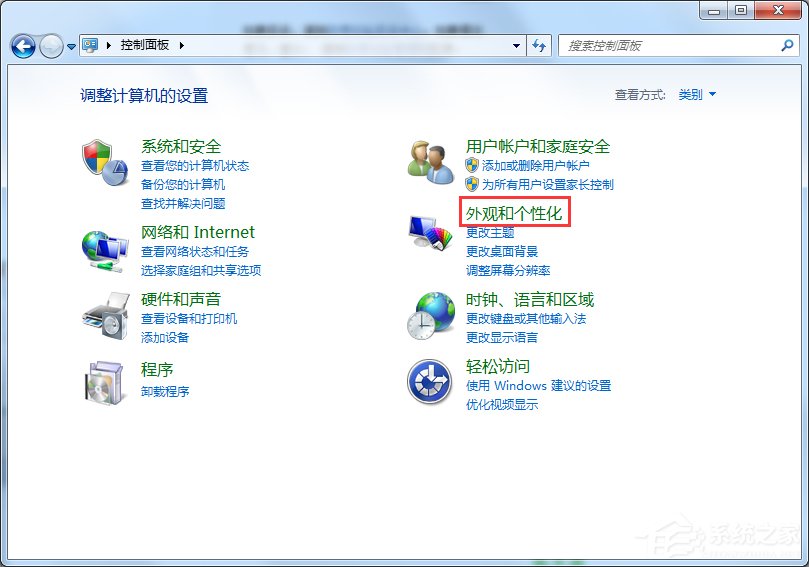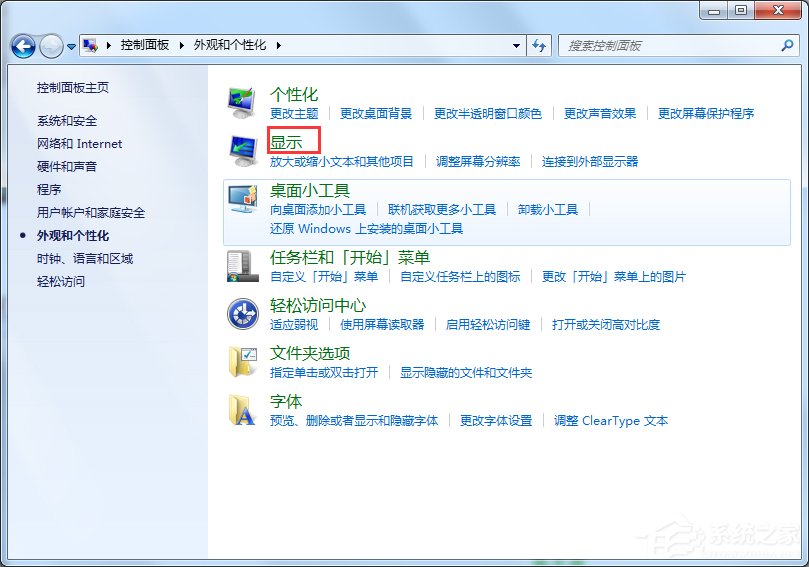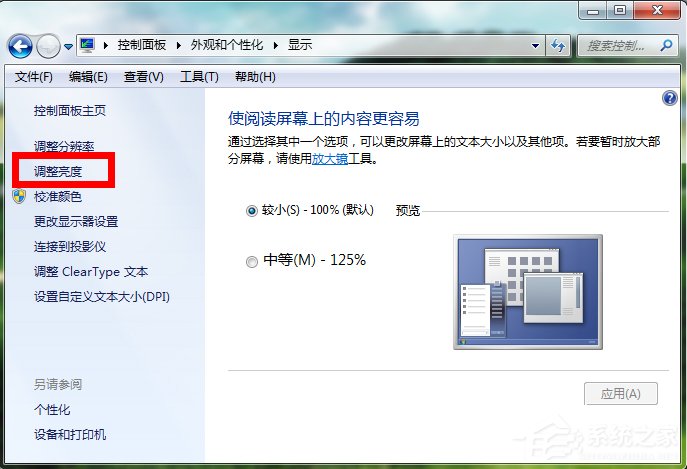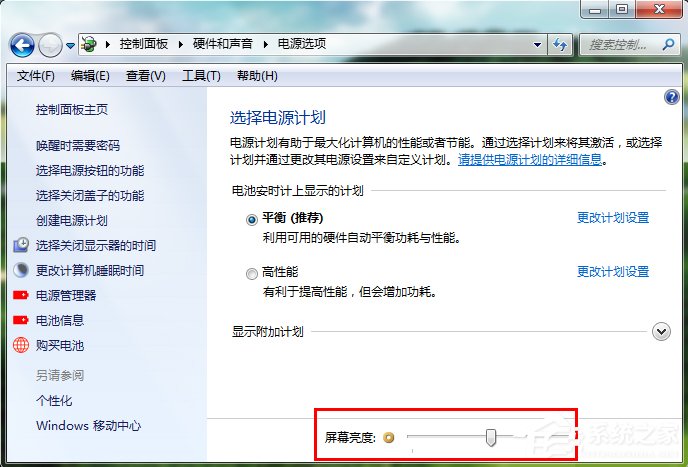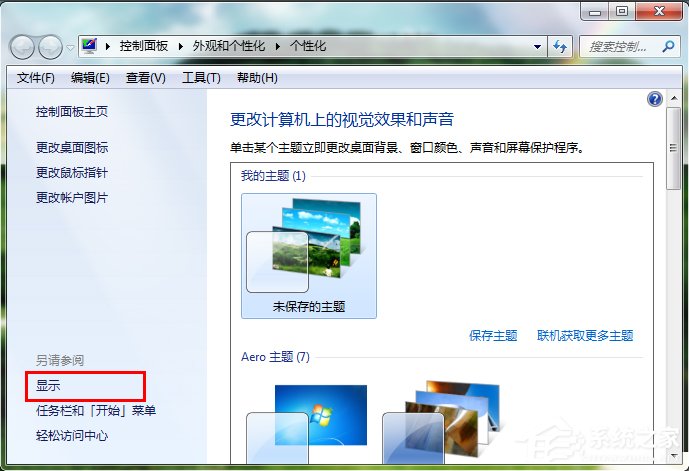| Windows7电脑亮度怎么调? | 您所在的位置:网站首页 › 台式机亮度怎么调节 › Windows7电脑亮度怎么调? |
Windows7电脑亮度怎么调?
|
当前位置:系统之家 > 系统教程 > Windows7电脑亮度怎么调?
Windows7电脑亮度怎么调?
时间:2017-12-09 09:03:44 作者:zhiwei 来源:系统之家 1. 扫描二维码随时看资讯 2. 请使用手机浏览器访问: https://m.xitongzhijia.net/xtjc/20171209/113861.html 手机查看 评论 反馈  网盘下载
深度技术 WIN7 64位正式安装版 V2020.08
网盘下载
深度技术 WIN7 64位正式安装版 V2020.08
大小:5.71 GB类别:深度技术系统 在使用电脑的时候,我们为了保护眼睛,所以首先会调整亮度,其实调整亮度很简单,但是很多用户却不知道怎么操作,那么电脑亮度怎么调呢?不知道的朋友赶紧看看小编整理的Windows7电脑亮度调整方法吧! 设置电脑亮度的方法一: 笔记本电脑上或者台式显示器一般都有一个可以直接调节屏幕亮度的按钮,形状是类似于一个太阳放光的图示,按住就可以进行调节了。 设置电脑亮度的方法二: 1、点击电脑桌面左下角的开始按钮,选择控制面板。
2、选择外观和个性化。
3、在打开页面中,选择显示。
4、在打开页面的左侧栏里,选择调整亮度。
5、这时,在页面的下方有一个屏幕亮度的滑动工具条,拖动就可以进行屏幕亮度的更改了。
设置电脑亮度的方法三: 1、右键单击桌面,选择个性化。
2、在打开的页面左侧栏中,选择显示选项。
3、接下来的步骤同方法二的步骤4、5一样。 以上就是Windows7电脑亮度怎么调的方法了,方法总共有三种,第一种直接是显示器调整,第二种和第三种是利用系统本身功能调整,大家可以尝试一下哪一种方法比较适合自己。 标签 屏幕亮度Win7系统网页无法复制如何解决? 下一篇 > Win7电脑老是自动关机怎么解决? 相关教程 笔记本Win7旗舰版怎么重装系统?笔记本Win7旗... Win11 22H2玩游戏掉帧怎么解决?Win11 22H2玩... Win11 22H2网络唤醒怎么设置?Win11 22H2网络... 电脑怎么安装纯净系统?Win10纯净版详细图文... Win11文件管理器怎么提速?Win11文件管理器提... 纯净版系统和原版系统有什么区别?小编为你介... 纯净版系统和装机版系统哪个好?小编为你介绍 戴尔灵越14Plus笔记本一键重装系统Win10教程... Win11共享打印机指定的网络名不可用怎么办? 电脑安装纯净系统好吗?电脑安装Win10纯净版...
Win7怎么升级win10系统版本?两种方法从Win7升级Win10 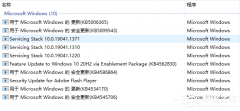
Win7连接Win10共享的打印机提示0x0000011b怎么办? 
Win7谷歌浏览器字体模糊发虚不清晰的解决方法 
Win7怎么恢复出厂设置?Win7恢复出厂设置方法教学 发表评论共0条  没有
没有 |
【本文地址】